- उपयोगकर्ताओं ने बताया कि उनके विंडोज 10 अपडेट के साथ, एक अतिरिक्त ड्राइव अक्षर भी दिखाई दिया।
- इस लेख में, हम इस मुद्दे का पता लगाएंगे और कुछ सुधार प्रदान करेंगे।
- हमारे बुकमार्क करना सुनिश्चित करेंसमस्या निवारण केंद्र अधिक उपयोगी लेख और गाइड के लिए।
- हमने अपने में और भी सामान्य मुद्दों को शामिल किया हैविंडोज 10 हबसाथ ही, इसलिए इसे जांचना सुनिश्चित करें।

यह सॉफ़्टवेयर सामान्य कंप्यूटर त्रुटियों की मरम्मत करेगा, आपको फ़ाइल हानि, मैलवेयर, हार्डवेयर विफलता से बचाएगा और अधिकतम प्रदर्शन के लिए आपके पीसी को अनुकूलित करेगा। पीसी की समस्याओं को ठीक करें और 3 आसान चरणों में अभी वायरस निकालें:
- रेस्टोरो पीसी रिपेयर टूल डाउनलोड करें जो पेटेंट प्रौद्योगिकी के साथ आता है (पेटेंट उपलब्ध यहां).
- क्लिक स्कैन शुरू करें Windows समस्याएँ ढूँढ़ने के लिए जो PC समस्याएँ उत्पन्न कर सकती हैं।
- क्लिक सभी की मरम्मत आपके कंप्यूटर की सुरक्षा और प्रदर्शन को प्रभावित करने वाली समस्याओं को ठीक करने के लिए
- रेस्टोरो द्वारा डाउनलोड किया गया है 0 इस महीने पाठकों।
ऐसा लगता है कि विंडोज 10 ऑपरेटिंग सिस्टम पर किए गए अपडेट के बाद, अतिरिक्त ड्राइव अक्षर दिखाई दे सकता है, उदाहरण के लिए: ई:/ नाम के साथ आरटीएल_यूएल.
अतिरिक्त सीडी ड्राइव जो विंडोज 10 में पॉप अप होता है, वह रियलटेक लैन ड्राइवर से निकटता से संबंधित है।
इसके अलावा, यदि आप इसे ब्राउज़ करते हैं तो आपको एक निष्पादन योग्य फ़ाइल मिलेगी जिसका नाम है RTK_NIC_DRIVER_INSTALLER.sfx.exe ड्राइवर से संबंधित कुछ और फाइलों के साथ।
हम इस लेख में विंडोज 10 में गैर-मौजूद सीडी ड्राइव को ठीक करने में आपकी मदद करने के तरीकों की खोज कर रहे हैं, इसलिए पढ़ते रहें।
- एक विभाजन विज़ार्ड का प्रयोग करें
- एक नया ड्राइव पथ असाइन करें
- एक पुनर्स्थापना बिंदु का उपयोग करें
- अपना ड्राइव निकालें
- पुनर्प्राप्ति विकल्प का उपयोग करें
मैं विंडोज 10 में अतिरिक्त ड्राइव अक्षर को कैसे हटाऊं?
1. एक विभाजन विज़ार्ड का प्रयोग करें

यदि समस्या बनी रहती है और फ़ैंटम ड्राइव अभी भी है, तो आप Aomei विभाजन सहायक को स्थापित और चला सकते हैं।
यह सॉफ़्टवेयर आपको अपने कंप्यूटर पर उपलब्ध सभी ड्राइव को देखने और प्रबंधित करने की अनुमति देता है, जिसमें रहस्यमय ड्राइव भी शामिल है जिसके बारे में हम बात कर रहे हैं।
सॉफ़्टवेयर स्थापित करने के बाद, आपको नए पाए गए विभाजन का चयन करना होगा और उसे प्रारूपित करना होगा।

आओमी विभाजन सहायक पेशेवर Assistant
कई प्रबंधन कार्यों के साथ एक अच्छा और कुशल सॉफ्टवेयर। इस शक्तिशाली टूल के साथ विभाजन का आकार बदलें, मर्ज करें, बनाएं, हटाएं या प्रारूपित करें
अब समझे
2. एक नया ड्राइव पथ असाइन करें
- दबाकर रखें विंडोज+ एक्स चाभी.
- पर बायाँ-क्लिक करें डिस्क प्रबंधनविकल्प.

- ऊपरी और निचली खिड़कियों के नीचे देखें कि क्या सीडी ड्राइव जो सामने आया है उसका पता चला है।
- यदि आप देख सकते हैं चलाना डिस्क प्रबंधन विंडो में, आपको ड्राइव पर राइट-क्लिक करना होगा।
- बायाँ-क्लिक करें या पर टैप करें ड्राइव अक्षर और पथ बदलें विकल्प।
- अगला, एक नया पथ असाइन करें विशिष्ट ड्राइव के लिए।
3. एक पुनर्स्थापना बिंदु का उपयोग करें
- दबाकर रखें विंडोज + आर कुंजी।
- रन डायलॉग बॉक्स में लिखें: rstrui और ओके दबाएं।
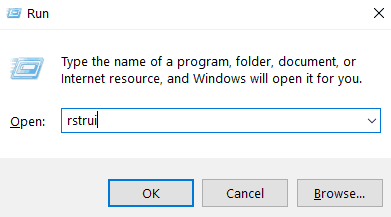
- अगला, एक चुनें आपके विंडोज 10 के लिए पुनर्स्थापना बिंदु।
- प्रक्रिया पूरी होने तक प्रतीक्षा करें, इसमें 20 मिनट तक का समय लगेगा।
- प्रक्रिया पूरी होने के बाद, रीबूट आपका डिवाइस।
4. अपना ड्राइव निकालें
- को खोलो फाइल ढूँढने वाला खिड़की।
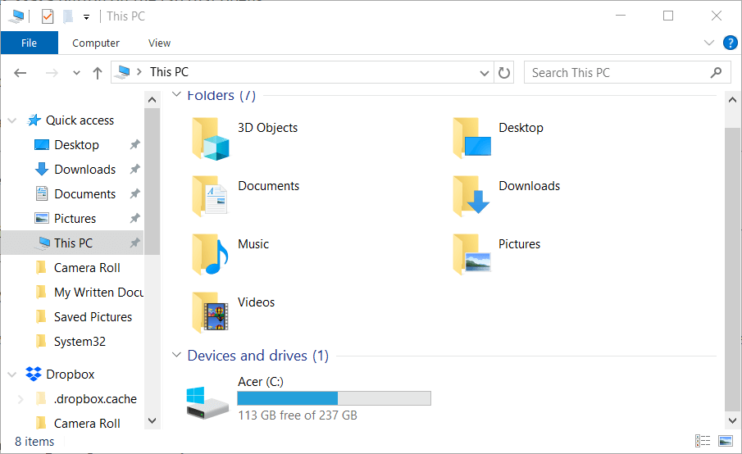
- पर राइट क्लिक करें चलाना कि आपको समस्या है।
- अगला, बायाँ-क्लिक करें पर निकालेंविकल्प।
- आपके द्वारा सफलतापूर्वक निकाले जाने के बाद इसे अपने विंडोज 10 को रीबूट करें।
5. पुनर्प्राप्ति विकल्प का उपयोग करें
- के लिए जाओ समायोजन और चुनें अद्यतन और सुरक्षा।
- पर क्लिक करें स्वास्थ्य लाभ और मारो अब पुनःचालू करें बटन।
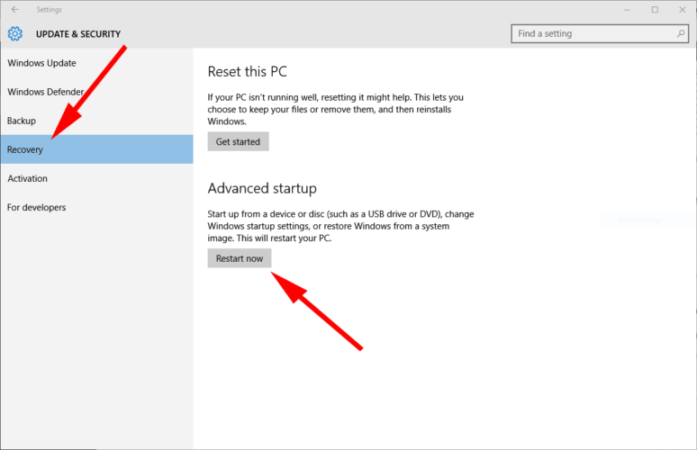
और वहां आपके पास कुछ तरीके हैं जो आपके गैर-मौजूद सीडी ड्राइव को आपके विंडोज 10 ऑपरेटिंग सिस्टम से बाहर कर देंगे।
यदि आपके कोई अन्य प्रश्न या सुझाव हैं, तो उन्हें नीचे टिप्पणी अनुभाग में छोड़ने में संकोच न करें .
 अभी भी समस्याएं आ रही हैं?उन्हें इस टूल से ठीक करें:
अभी भी समस्याएं आ रही हैं?उन्हें इस टूल से ठीक करें:
- इस पीसी मरम्मत उपकरण को डाउनलोड करें TrustPilot.com पर बढ़िया रेटिंग दी गई है (इस पृष्ठ पर डाउनलोड शुरू होता है)।
- क्लिक स्कैन शुरू करें Windows समस्याएँ ढूँढ़ने के लिए जो PC समस्याएँ उत्पन्न कर सकती हैं।
- क्लिक सभी की मरम्मत पेटेंट प्रौद्योगिकियों के साथ मुद्दों को ठीक करने के लिए (हमारे पाठकों के लिए विशेष छूट)।
रेस्टोरो द्वारा डाउनलोड किया गया है 0 इस महीने पाठकों।


